Scherm delen is een van de meest gebruikte opties in Microsoft Teams. Wanneer u deelneemt aan videoconferenties, moet u vaak uw scherm delen met de andere deelnemers om uw zaak beter te kunnen verdedigen.
Dat is de reden waarom het niet kunnen delen van uw scherm op Microsoft Teams een groot probleem is in de wereld van thuiswerken van vandaag.
Als u hetzelfde probleem ondervindt, hoeft u niet in paniek te raken. Volg de stappen in deze handleiding voor probleemoplossing en u zou dit probleem snel moeten kunnen oplossen.
Scherm delen repareren werkt niet op Microsoft Teams
⇒ Belangrijke opmerkingen:
- Als je de webversie van Teams gebruikt, moet je Google Chrome of de nieuwste Microsoft Edge-versie gebruiken om je scherm te kunnen delen. Als u een andere browser gebruikt of als uw Edge-versie verouderd is, werkt het delen van schermen niet.
- Hoewel Microsoft Teams beschikbaar is voor Linux, is het delen van schermen dat niet.
- Controleer nogmaals of u daadwerkelijk deelt wat u denkt te delen. Het kan zijn dat je van plan bent om het hele scherm te delen, maar je hebt misschien per ongeluk de optie geselecteerd om alleen afzonderlijke apps te delen.
- Zorg voor voldoende bandbreedte. Als uw netwerk een lage bandbreedte heeft, koppelt u de andere apparaten die gebruikmaken van het netwerk los.
Als u een door de organisatie beheerd account gebruikt
Als u de gratis versie van Microsoft Teams gebruikt, kunt u deze stap overslaan en direct naar de volgende oplossing gaan.
Maar als u bent aangemeld bij een door de organisatie beheerd Teams-account, wilt u misschien contact opnemen met uw IT-beheerder eerst en vraag hen of er beleidsinstellingen zijn die u ervan kunnen weerhouden om uw scherm.
Scherm delen toestaan in de Teams-beheerportal
Zorg ervoor dat scherm delen is ingeschakeld voor de vergadering. Zodra de vergadering is gepland, gaat u naar Vergaderoptiesen beheer de privacy-instellingen.
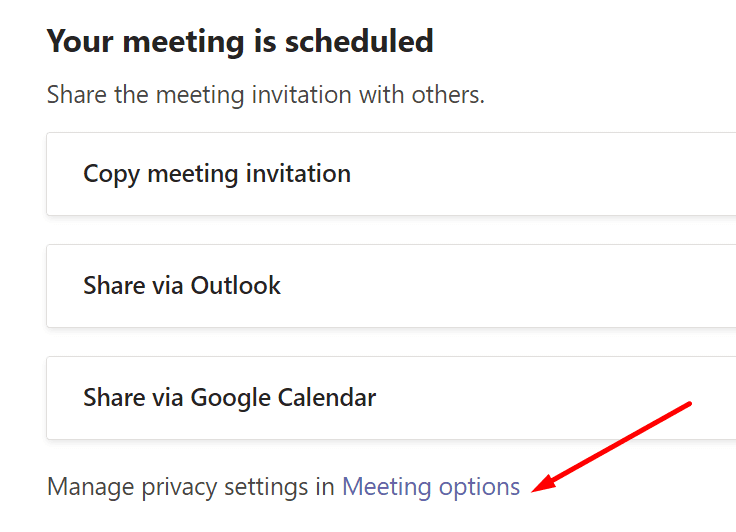
Onder de Wie kan presenteren? optie, Kiezen Iedereen.
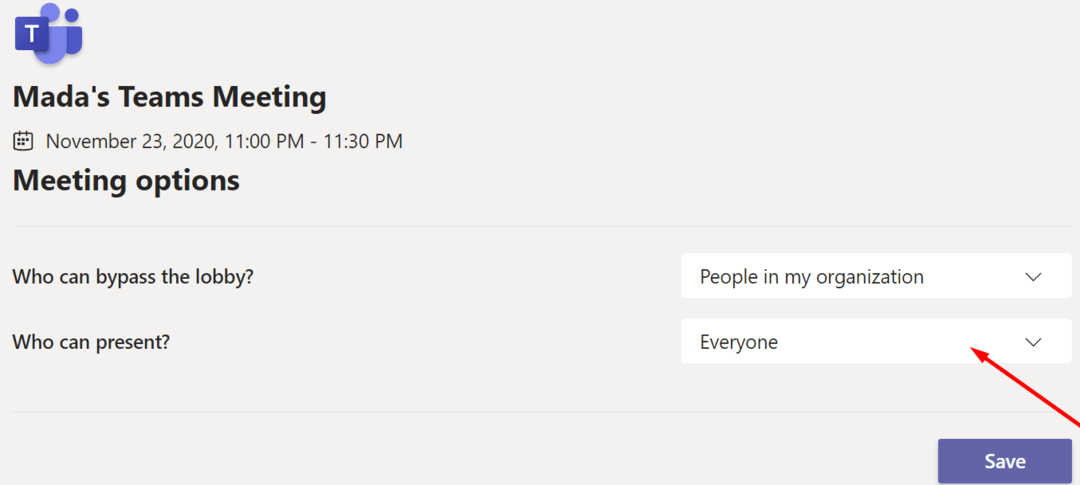
Voor Mac-gebruikers
Als je een MacBook gebruikt, moet je eerst het programma toestaan om het scherm van je computer op te nemen. Alleen dan kun je je scherm delen met de andere deelnemers.
Als u de desktop-app gebruikt:
- Ga naar Systeem voorkeuren
- Selecteer Beveiliging en privacy
- Zoek de Schermopname sectie
- Selecteer Microsoft Teams om de app toestemming te geven om je Mac-scherm op te nemen
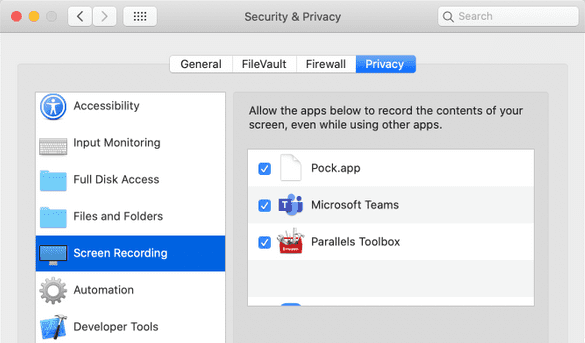
- Keer terug naar uw vergadering en controleer of scherm delen nu werkt.
Als je Teams in je browser gebruikt, zorg er dan voor dat je browser toestemming heeft gekregen om je scherm op te nemen.
Tweak je resolutie
Verlaag je schermresolutie. Test met verschillende resoluties en kijk welke wordt ondersteund bij het delen van schermen. Gebruikers met UHD 3440 x 1440 hebben dit probleem bijvoorbeeld opgelost door terug te gaan naar 2560.
Om uw resolutie op Windows 10 te wijzigen, gaat u naar Instellingen → Systeem → Beeldscherm → Schaal en indeling → Beeldschermresolutie.

Als u een Mac gebruikt, klikt u op het Apple-menu → selecteer Systeemvoorkeuren → Beeldschermen → Beeldscherm. Selecteer Geschaald en test alle opties.
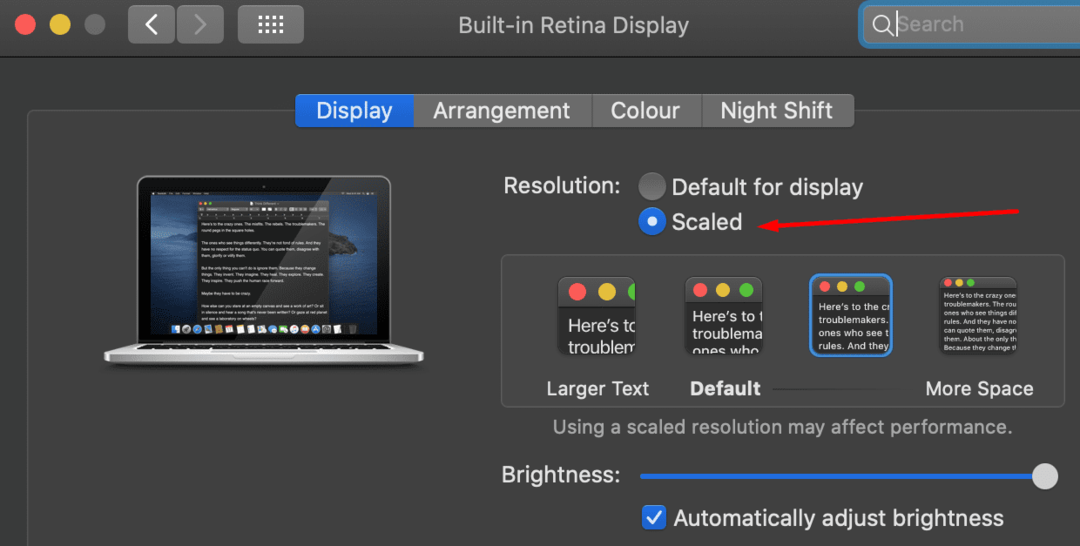
Update je Teams-app
Als dit probleem met het delen van schermen van invloed is op de desktop-app, controleer dan op updates. Als u een verouderde Teams-versie gebruikt, is het installeren van de nieuwste versie wellicht de oplossing die u zoekt.
Klik op je profielfoto en selecteer Controleren op updates.

Update je besturingssysteem
Over updates gesproken, hetzelfde geldt voor uw OS-versie. Zorg ervoor dat u de nieuwste versie van Windows 10 of macOS op uw apparaat gebruikt.
Om Windows bij te werken, gaat u naar Instellingen → Update en beveiliging → Windows Update → Controleren op updates.

Ga op Mac naar Systeemvoorkeuren → Systeemupdate → klik op de knop Nu bijwerken. 
Laat ons weten of het je is gelukt om je probleem met het delen van schermen in Microsoft Teams op te lossen.